デバッグ トラブルシューティング: XDebug を使用して NetBeans の「接続を待機しています」エラーを解決する方法
2024 年 11 月 8 日に公開
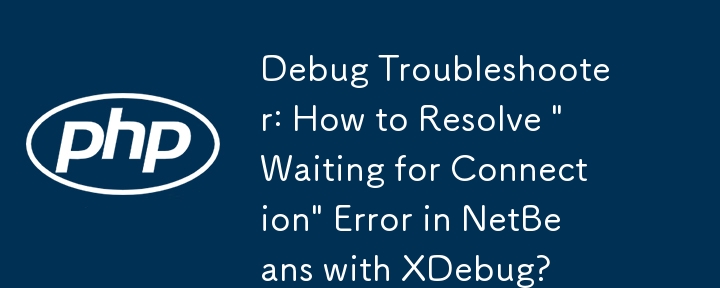
接続待機中: NetBeans での XDebug 問題の解決
NetBeans でプロジェクトをデバッグしようとすると、「接続待機中 (netbeans-xdebug)」というイライラするメッセージが表示されることがあります。 )。」この記事では、XDebug を効果的に構成し、この問題に対処し、IDE 内でシームレスなデバッグを可能にするための詳細なガイドを提供します。
トラブルシューティングの手順
1。 XDebug のインストールと構成を確認します:
- php.ini ファイルを開き、[XDebug] セクションに移動します。 zend_extension ディレクティブが正しい XDebug 拡張ファイルを指していることを確認してください。
- Apache サーバーを再起動して変更を適用します。
- phpinfo() を実行して、XDebug がロードされているかどうかを確認します。そうでない場合は、拡張ファイルが存在し、有効であることを確認してください。
2. XDebug リモート設定の構成:
- xdebug.remote_enable を 1 に設定します。
- xdebug.remote_handler を「dbgp」に設定します。
- xdebug.remote_host を次のように設定します。 127.0.0.1 (ローカル マシン).
- xdebug.idekey を "netbeans-xdebug" に設定します。
3. NetBeans IDE を構成します:
- [ツール] → [オプション] → [PHP] → [デバッグ] を開きます。
- デバッガ ポートを 9000 (デフォルト) に設定します。
- セッション ID を次のように設定します。 "netbeans-xdebug".
- ポートと idekey が php.ini の設定と一致していることを確認してください。
追加のヒント:
- localhost:81 にアクセスできない場合は、システムの IPv4 アドレスを xdebug.remote_host.
- XAMPP がすべての IP アドレスでリッスンしていることを確認してください。 httpd.conf を開き、次の行のコメントを解除します。 Listen 80.
- ファイアウォールがポート 9000 での受信接続をブロックしていないことを確認してください。
次の手順に従うことで、次のことができるようになります。 「接続待機中」問題を解決し、NetBeans と XDebug の間で正常な接続を確立し、プロジェクトの効果的なデバッグを可能にします。
リリースステートメント
この記事は次の場所に転載されています: 1729726997 権利侵害がある場合は、[email protected] に連絡して削除してください。
最新のチュートリアル
もっと>
-
 「if」ステートメントを超えて: 明示的な「bool」変換を伴う型をキャストせずに使用できる場所は他にありますか?キャストなしで bool へのコンテキスト変換が可能クラスは bool への明示的な変換を定義し、そのインスタンス 't' を条件文で直接使用できるようにします。ただし、この明示的な変換では、キャストなしで bool として 't' を使用できる場所はどこですか?コン...プログラミング 2024 年 12 月 26 日に公開
「if」ステートメントを超えて: 明示的な「bool」変換を伴う型をキャストせずに使用できる場所は他にありますか?キャストなしで bool へのコンテキスト変換が可能クラスは bool への明示的な変換を定義し、そのインスタンス 't' を条件文で直接使用できるようにします。ただし、この明示的な変換では、キャストなしで bool として 't' を使用できる場所はどこですか?コン...プログラミング 2024 年 12 月 26 日に公開 -
 Go で WebSocket を使用してリアルタイム通信を行うチャット アプリケーション、ライブ通知、共同作業ツールなど、リアルタイムの更新が必要なアプリを構築するには、従来の HTTP よりも高速でインタラクティブな通信方法が必要です。そこで WebSocket が登場します。今日は、アプリケーションにリアルタイム機能を追加できるように、Go で WebSo...プログラミング 2024 年 12 月 26 日に公開
Go で WebSocket を使用してリアルタイム通信を行うチャット アプリケーション、ライブ通知、共同作業ツールなど、リアルタイムの更新が必要なアプリを構築するには、従来の HTTP よりも高速でインタラクティブな通信方法が必要です。そこで WebSocket が登場します。今日は、アプリケーションにリアルタイム機能を追加できるように、Go で WebSo...プログラミング 2024 年 12 月 26 日に公開 -
 macOS 上の Django で「ImproperlyConfigured: MySQLdb モジュールのロード中にエラーが発生しました」を修正する方法?MySQL の不適切な構成: 相対パスの問題Django で python manage.py runserver を実行すると、次のエラーが発生する場合があります:ImproperlyConfigured: Error loading MySQLdb module: dlopen(/Library...プログラミング 2024 年 12 月 26 日に公開
macOS 上の Django で「ImproperlyConfigured: MySQLdb モジュールのロード中にエラーが発生しました」を修正する方法?MySQL の不適切な構成: 相対パスの問題Django で python manage.py runserver を実行すると、次のエラーが発生する場合があります:ImproperlyConfigured: Error loading MySQLdb module: dlopen(/Library...プログラミング 2024 年 12 月 26 日に公開 -
 HTML テーブルのパーセンテージベースの列で Calc() を効果的に使用するにはどうすればよいですか?テーブルでの Calc() の使用: パーセンテージのジレンマの克服固定幅列と可変幅列の両方を含むテーブルの作成は、特に次の場合に困難になることがあります。それらの中で calc() 関数を使用しようとしています。HTML では、固定列幅の設定は px またはえっと。ただし、可変幅列の場合は、パーセ...プログラミング 2024 年 12 月 26 日に公開
HTML テーブルのパーセンテージベースの列で Calc() を効果的に使用するにはどうすればよいですか?テーブルでの Calc() の使用: パーセンテージのジレンマの克服固定幅列と可変幅列の両方を含むテーブルの作成は、特に次の場合に困難になることがあります。それらの中で calc() 関数を使用しようとしています。HTML では、固定列幅の設定は px またはえっと。ただし、可変幅列の場合は、パーセ...プログラミング 2024 年 12 月 26 日に公開 -
 Bootstrap 4 ベータ版の列オフセットはどうなりましたか?Bootstrap 4 ベータ: 列オフセットの削除と復元Bootstrap 4 は、ベータ 1 リリースで、その方法に大幅な変更を導入しました。柱がオフセットされました。ただし、その後の Beta 2 リリースでは、これらの変更は元に戻されました。offset-md-* から ml-autoBoo...プログラミング 2024 年 12 月 26 日に公開
Bootstrap 4 ベータ版の列オフセットはどうなりましたか?Bootstrap 4 ベータ: 列オフセットの削除と復元Bootstrap 4 は、ベータ 1 リリースで、その方法に大幅な変更を導入しました。柱がオフセットされました。ただし、その後の Beta 2 リリースでは、これらの変更は元に戻されました。offset-md-* から ml-autoBoo...プログラミング 2024 年 12 月 26 日に公開 -
 PHP で POST 経由で多次元配列を送信して処理するにはどうすればよいですか?PHP で POST 経由で多次元配列を送信可変長の複数の列と行を持つ PHP フォームを操作する場合、変換する必要があります。多次元配列への入力。この課題に対する解決策は次のとおりです。まず、各列に一意の名前を割り当てます。例:<input name="topdiameter[' ...プログラミング 2024 年 12 月 26 日に公開
PHP で POST 経由で多次元配列を送信して処理するにはどうすればよいですか?PHP で POST 経由で多次元配列を送信可変長の複数の列と行を持つ PHP フォームを操作する場合、変換する必要があります。多次元配列への入力。この課題に対する解決策は次のとおりです。まず、各列に一意の名前を割り当てます。例:<input name="topdiameter[' ...プログラミング 2024 年 12 月 26 日に公開 -
 for(;;) ループとは正確には何で、どのように機能するのでしょうか?謎めいた for(;;) ループの謎を解く古代のコードベースの奥深くで、困惑させるような奇妙な for ループに遭遇しました。あなたの理解。次のように表示されます:for (;;) { //Some stuff }オンライン リソースを詳しく調べても、沈黙に遭遇します。この謎の構造を詳しく分...プログラミング 2024 年 12 月 25 日に公開
for(;;) ループとは正確には何で、どのように機能するのでしょうか?謎めいた for(;;) ループの謎を解く古代のコードベースの奥深くで、困惑させるような奇妙な for ループに遭遇しました。あなたの理解。次のように表示されます:for (;;) { //Some stuff }オンライン リソースを詳しく調べても、沈黙に遭遇します。この謎の構造を詳しく分...プログラミング 2024 年 12 月 25 日に公開 -
 Java の Scanner.useDelimiter() は正規表現とどのように連携しますか?Scanner の区切り文字について理解する Java の useDelimiterJava の Scanner クラスには useDelimiter メソッドがあり、区切り文字 (文字またはパターン) を指定できます。トークン。ただし、初心者にとって区切り文字の使用は混乱する可能性があります。より...プログラミング 2024 年 12 月 25 日に公開
Java の Scanner.useDelimiter() は正規表現とどのように連携しますか?Scanner の区切り文字について理解する Java の useDelimiterJava の Scanner クラスには useDelimiter メソッドがあり、区切り文字 (文字またはパターン) を指定できます。トークン。ただし、初心者にとって区切り文字の使用は混乱する可能性があります。より...プログラミング 2024 年 12 月 25 日に公開 -
 Android でアニメーション GIF を表示するにはどうすればよいですか?Android でのアニメーション GIF の表示Android はアニメーション GIF をサポートしていないという最初の誤解にもかかわらず、実際には Android にはデコードとアニメーションの両方の機能があります。それらを表示します。これは、android.graphics.Movie クラ...プログラミング 2024 年 12 月 25 日に公開
Android でアニメーション GIF を表示するにはどうすればよいですか?Android でのアニメーション GIF の表示Android はアニメーション GIF をサポートしていないという最初の誤解にもかかわらず、実際には Android にはデコードとアニメーションの両方の機能があります。それらを表示します。これは、android.graphics.Movie クラ...プログラミング 2024 年 12 月 25 日に公開 -
 phpize の実行時に「config.m4 が見つかりません」というエラーが表示されるのはなぜですか?phpize の「config.m4 が見つかりません」エラーのトラブルシューティングphpize の実行中に「config.m4 が見つかりません」エラーが発生するのは、これは、ffmpeg などの拡張機能のインストールを妨げる可能性がある一般的な問題です。このエラーを解決して phpize を起...プログラミング 2024 年 12 月 25 日に公開
phpize の実行時に「config.m4 が見つかりません」というエラーが表示されるのはなぜですか?phpize の「config.m4 が見つかりません」エラーのトラブルシューティングphpize の実行中に「config.m4 が見つかりません」エラーが発生するのは、これは、ffmpeg などの拡張機能のインストールを妨げる可能性がある一般的な問題です。このエラーを解決して phpize を起...プログラミング 2024 年 12 月 25 日に公開 -
 印刷時に各ページで表のヘッダーを繰り返すにはどうすればよいですか?印刷モードでのテーブル ヘッダーの繰り返し印刷中にテーブルが複数のページにまたがる場合、多くの場合、ヘッダー行 (TH 要素) を含めることが望ましいです。 ) 簡単に参照できるように、各ページで繰り返されています。 CSS は、これを実現するメカニズムを提供します。解決策: THEAD 要素の使用...プログラミング 2024 年 12 月 25 日に公開
印刷時に各ページで表のヘッダーを繰り返すにはどうすればよいですか?印刷モードでのテーブル ヘッダーの繰り返し印刷中にテーブルが複数のページにまたがる場合、多くの場合、ヘッダー行 (TH 要素) を含めることが望ましいです。 ) 簡単に参照できるように、各ページで繰り返されています。 CSS は、これを実現するメカニズムを提供します。解決策: THEAD 要素の使用...プログラミング 2024 年 12 月 25 日に公開 -
 一意の ID を保持し、重複した名前を処理しながら、PHP で 2 つの連想配列を結合するにはどうすればよいですか?PHP での連想配列の結合PHP では、2 つの連想配列を 1 つの配列に結合するのが一般的なタスクです。次のリクエストを考えてみましょう:問題の説明:提供されたコードは 2 つの連想配列 $array1 と $array2 を定義します。目標は、両方の配列のすべてのキーと値のペアを統合する新しい配...プログラミング 2024 年 12 月 25 日に公開
一意の ID を保持し、重複した名前を処理しながら、PHP で 2 つの連想配列を結合するにはどうすればよいですか?PHP での連想配列の結合PHP では、2 つの連想配列を 1 つの配列に結合するのが一般的なタスクです。次のリクエストを考えてみましょう:問題の説明:提供されたコードは 2 つの連想配列 $array1 と $array2 を定義します。目標は、両方の配列のすべてのキーと値のペアを統合する新しい配...プログラミング 2024 年 12 月 25 日に公開 -
 「cout」が「uint8_t」を誤解するのはなぜですか?それを修正するにはどうすればよいですか?詳細な分析: uint8_t が正しく印刷できない理由次を使用すると、uint8_t 変数の値が正しく印刷されないという問題が発生しました。コート。調査の結果、データ型を uint16_t に変更すると問題が解決されることがわかりました。この動作は、uint8_t の基本的な性質と、cout が文字...プログラミング 2024 年 12 月 25 日に公開
「cout」が「uint8_t」を誤解するのはなぜですか?それを修正するにはどうすればよいですか?詳細な分析: uint8_t が正しく印刷できない理由次を使用すると、uint8_t 変数の値が正しく印刷されないという問題が発生しました。コート。調査の結果、データ型を uint16_t に変更すると問題が解決されることがわかりました。この動作は、uint8_t の基本的な性質と、cout が文字...プログラミング 2024 年 12 月 25 日に公開 -
 MySQLndは有効になっていますか?MySQLnd ドライバーのステータスの確認MySQLnd がアクティブなデータベース ドライバーであるかどうかを確認することは、PHP で MySQL を使用する場合に重要です。この高度なドライバーは、従来のドライバーと比較して、強化されたパフォーマンスと機能を提供します。MySQLi を使用した...プログラミング 2024 年 12 月 25 日に公開
MySQLndは有効になっていますか?MySQLnd ドライバーのステータスの確認MySQLnd がアクティブなデータベース ドライバーであるかどうかを確認することは、PHP で MySQL を使用する場合に重要です。この高度なドライバーは、従来のドライバーと比較して、強化されたパフォーマンスと機能を提供します。MySQLi を使用した...プログラミング 2024 年 12 月 25 日に公開 -
 クラス名文字列から C++ オブジェクトを動的にインスタンス化するにはどうすればよいですか?クラス名文字列からの柔軟なオブジェクトのインスタンス化はじめにオブジェクト指向プログラミングでは、インスタンスを作成するのが一般的です。特定のクラスのオブジェクト。ただし、特定のシナリオでは、文字列として保存されたクラス名に基づいてオブジェクトを動的に作成する方が有利な場合があります。これにより、柔...プログラミング 2024 年 12 月 25 日に公開
クラス名文字列から C++ オブジェクトを動的にインスタンス化するにはどうすればよいですか?クラス名文字列からの柔軟なオブジェクトのインスタンス化はじめにオブジェクト指向プログラミングでは、インスタンスを作成するのが一般的です。特定のクラスのオブジェクト。ただし、特定のシナリオでは、文字列として保存されたクラス名に基づいてオブジェクトを動的に作成する方が有利な場合があります。これにより、柔...プログラミング 2024 年 12 月 25 日に公開
中国語を勉強する
- 1 「歩く」は中国語で何と言いますか? 走路 中国語の発音、走路 中国語学習
- 2 「飛行機に乗る」は中国語で何と言いますか? 坐飞机 中国語の発音、坐飞机 中国語学習
- 3 「電車に乗る」は中国語で何と言いますか? 坐火车 中国語の発音、坐火车 中国語学習
- 4 「バスに乗る」は中国語で何と言いますか? 坐车 中国語の発音、坐车 中国語学習
- 5 中国語でドライブは何と言うでしょう? 开车 中国語の発音、开车 中国語学習
- 6 水泳は中国語で何と言うでしょう? 游泳 中国語の発音、游泳 中国語学習
- 7 中国語で自転車に乗るってなんて言うの? 骑自行车 中国語の発音、骑自行车 中国語学習
- 8 中国語で挨拶はなんて言うの? 你好中国語の発音、你好中国語学習
- 9 中国語でありがとうってなんて言うの? 谢谢中国語の発音、谢谢中国語学習
- 10 How to say goodbye in Chinese? 再见Chinese pronunciation, 再见Chinese learning

























